Win10如何启动Windows Biometric Service服务?Win10启动Windows Biometric Service服务教程
近期有很多小伙伴咨询小编Win10如何启动Windows Biometric Service服务,接下来就让我们一起看一下Win10启动Windows Biometric Service服务的方法教程吧,希望可以帮助到大家。
Win10如何启动Windows Biometric Service服务?Win10启动Windows Biometric Service服务教程
1、首先打开电脑后找到计算机图标,如下图所示。

2、选中计算机图标,点击鼠标右键,找到管理,如下图所示。
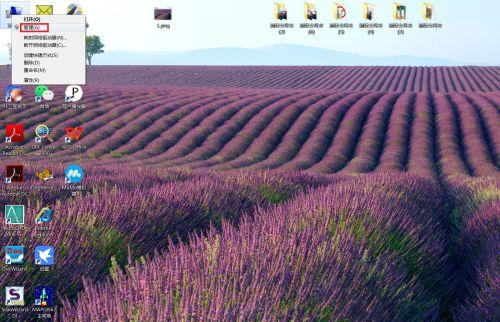
3、在列表中找到服务,如下图所示。
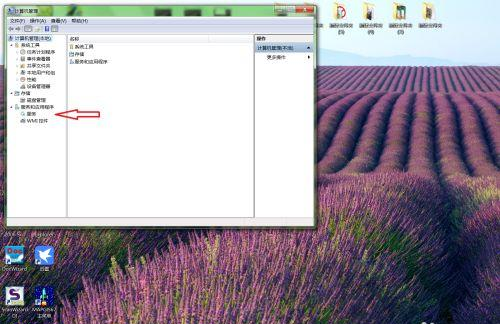
4、在右侧列表中找到Windows Biometric Service,如下图所示。
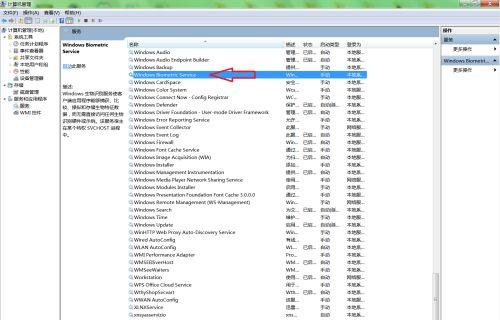
5、选中Windows Biometric Service,选择启动就可开启该服务,如下图所示。
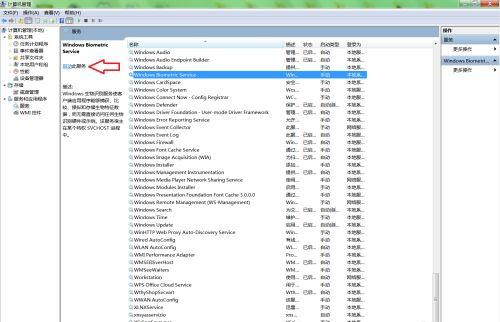










 苏公网安备32032202000432
苏公网安备32032202000432